Microsoft ha introdotto Snap View in Windows 7 in cui è possibile agganciare una finestra dell'applicazione al lato dello schermo e ridimensionarla automaticamente a metà dello schermo. Questo è ottimo quando si desidera visualizzare due finestre affiancate. In Windows 8, puoi anche fare la stessa cosa, sia con le app desktop che con quelle native.
Una cosa da notare è che la Snap View non può essere attivata nell'ambiente Desktop. Il punto di partenza dovrebbe essere nella schermata Start di Windows 8. Devi prima aprire almeno due o tre app native di Windows 8 (ad esempio Mappe, Meteo e Viaggi) in modo da poter trascinare e rilasciare facilmente le app.
Attivazione Snap View Snap
Sul tuo PC o laptop, vai alla schermata iniziale di Windows 8 e avvia un'app nativa (ad esempio, l'app Meteo). Sposta il cursore nell'angolo in basso a sinistra dello schermo e vedrai l'icona dello schermo di Windows insieme alle app in esecuzione.
Passa il cursore sulla miniatura dell'app. Trascina e rilascia l'app che desideri vedere sul pannello di destra e lo schermo assegnerà automaticamente uno spazio. Ad esempio, se desideri l'app Meteo sul lato sinistro, trascina e rilascia la seconda app (Sport) a destra.

Nota: Trascina e rilascia lentamente la miniatura sul pannello desiderato; in caso contrario, l'app mantiene la visualizzazione a schermo intero.
Una vista Snap riuscita è simile allo screenshot qui sotto. Al centro dello schermo, c'è una linea che separa il riquadro sinistro e destro. Passa il cursore su quella sezione e puoi ridimensionare o ridimensionare le finestre - trascinalo a sinistra oa destra - se fai doppio clic sulla linea, ridimensionerà le finestre allo stesso modo.
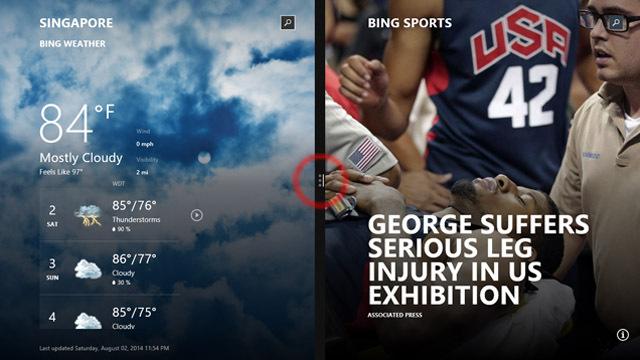
Puoi anche modificare le app su ciascun pannello, che si tratti di un programma desktop o di un'app nativa. Basta ripetere i due passaggi precedenti, trascinarli e rilasciarli lentamente e presto!
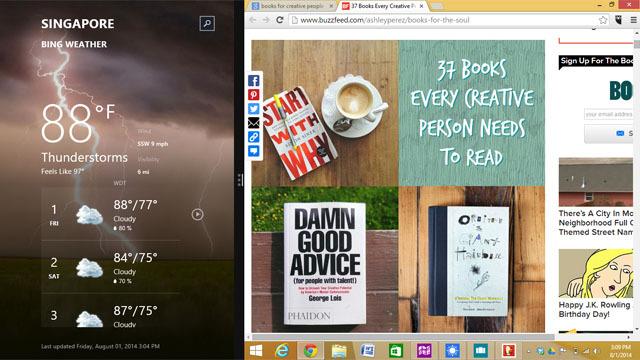
Nota: Non puoi eseguire due app desktop (ad esempio Spotify e Microsoft Word) in Snap View. Uno dovrebbe essere un'app nativa di Windows 8 e l'altro un programma desktop o due app native di Windows 8.
Se avvii una nuova app nativa, la schermata sarà simile a quella qui sotto. Fare clic sul lato in cui si desidera rilasciare l'app o il programma.

D'altra parte, Snap ti consente anche di ridimensionare le app all'interno delle finestre. Ad esempio, se l'app nativa Food and Drink è aperta, posiziona il cursore nell'angolo superiore per visualizzare i pulsanti "Riduci a icona" e "Chiudi".
La stessa cosa vale per la finestra del desktop. Ad esempio, il browser Internet aperto può essere ridotto a icona, ingrandito (solo fino alla dimensione della finestra ridimensionata) o chiuso ed è comunque possibile accedere al popup per le Impostazioni.

Se desideri utilizzare nuovamente la modalità a schermo intero, trascina la linea completamente a sinistra oa destra.
Nota: Snap funziona anche su tablet con Windows 8.
Conclusione
Snap hack ha migliorato la mia produttività quando utilizzo contemporaneamente app desktop e native di Windows 8, sia che stia cercando, scrivendo o modificando file. E onestamente, sono anche tentato di perdere tempo per i social media, YouTube e i film mentre lavoro.
Avere più app sullo schermo ed eseguirle contemporaneamente rende l'esperienza di Windows 8 impressionante per me. Cosa ne pensi delle funzionalità di visualizzazione Snap?
Divulgazione di affiliazione: Make Tech Easier può guadagnare commissioni sui prodotti acquistati tramite i nostri link, a supporto del lavoro che svolgiamo per i nostri lettori.


